iTunes permite a los usuarios de iPhone realizar copias de seguridad y restaurar datos. Pero también hay algunas limitaciones sobre iTunes. No está permitido realizar copias de seguridad de archivos específicos en iPhone.
Algunas personas se quejan de que siempre reciben la notificación "iTunes no reconoce el iPhone". Es bastante frustrante que iTunes no pueda funcionar bien durante el proceso de copia de seguridad. Así que este artículo tiene como objetivo mostrarte cómo hacer una copia de seguridad de iPhone sin iTunes.
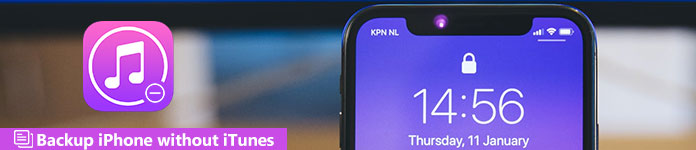
- Parte 1: Copia de seguridad y restauración de iPhone con iCloud
- Parte 2: Parte 2: Realice una copia de seguridad y restaure el iPhone con Apeaksoft iOS Data Backup & Restore
- Parte 3: Consejos y trucos para hacer una copia de seguridad del iPhone sin iTunes
Parte 1. Copia de seguridad y restauración de iPhone con iCloud
En la mayoría de los casos, iCloud es la primera opción alternativa de iTunes para realizar copias de seguridad de datos de iPhone de forma gratuita. Hay un almacenamiento gratuito en la nube de 5 GB en el que puede guardar archivos de copia de seguridad del iPhone. Además, puedes hacer copias de seguridad de fotos y otros datos desde iPhone a iCloud automáticamente. Por lo tanto, es una buena opción hacer una copia de seguridad y restaurar el iPhone sin iTunes utilizando iCloud.
Paso 1. Activar iCloud Backup
Conecta tu iPhone a una red Wi-Fi. Si está ejecutando iOS 10.2 o versiones posteriores, abra la aplicación "Configuración" en su iPhone, elija su nombre y luego haga clic en "iCloud". En cuanto a los usuarios de iOS 10.2 y anteriores, vaya a "Configuración" y toque el botón "iCloud" en su lugar. Desplácese hacia abajo para activar la opción de encendido y apagado "Copia de seguridad de iCloud" o "Copia de seguridad".
Paso 2. Copia de seguridad de iPhone sin iTunes de forma gratuita
Haga clic en el botón "Hacer copia de seguridad ahora". Lleva algún tiempo completar el proceso de copia de seguridad de los datos del iPhone con iCloud. Si quieres comprobar si iCloud ha realizado una copia de seguridad de tu iPhone o no, vuelve a "Configuración". Siga las operaciones anteriores para elegir su nombre, iCloud y iCloud Backup. Puede ver el último archivo de respaldo exitoso con los datos precisos y la hora a continuación.
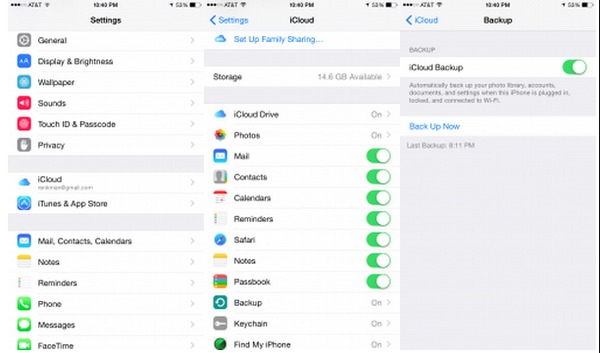
Sugerencias: si no desactiva la opción de copia de seguridad de iCloud, se realizará una copia de seguridad de su iPhone automáticamente una vez que tenga su pantalla bloqueada, con una conexión Wi-Fi y una fuente de alimentación conectada. Como resultado, iCloud realizará una copia de seguridad de los datos, incluida su biblioteca de fotos, cuentas, configuraciones, documentos, datos de salud y configuración del hogar de forma segura.
Parte 2. Copia de seguridad y restauración de iPhone con Apeaksoft iOS Data Backup & Restore
Copia de seguridad y restauración de datos de Apeaksoft iOS es el mejor programa alternativo de iTunes que puede hacer copias de seguridad y restaurar datos del iPhone en un clic. En comparación con iTunes, iOS Data Backup & Restore permite a los usuarios obtener una vista previa de los datos detallados después de la copia de seguridad. También es compatible para cifrar la copia de seguridad del iPhone para proteger la información privada. Bueno, la nueva copia de seguridad no sobrescribirá la anterior. Por lo tanto, es seguro usar el programa de copia de seguridad de datos de iOS para hacer una copia de seguridad del iPhone sin iTunes e iCloud.
Características clave de la alternativa de iTunes para hacer una copia de seguridad del iPhone con un solo clic
Respaldo y restauración de datos de iOS
- Un clic para hacer una copia de seguridad de los datos de su iPhone / iPad / iPod a Windows / Mac PC
- Crear una copia de seguridad encriptada sin sobrescribir
- Vista previa de los datos después de la copia de seguridad o antes de restaurar los datos
- Restaure los datos de los archivos de copia de seguridad en la computadora sin problemas
- Compatible con iPhone 16/15/14/13/12/11/X, iPad y iPod
Cómo hacer una copia de seguridad del iPhone sin iTunes en una computadora Mac y Windows
Paso 1. Conecte el iPhone a la copia de seguridad y restauración de datos de iOS
Descargue e instale el programa de copia de seguridad del iPhone. Elija el modo "Copia de seguridad y restauración de datos de iOS" para hacer una copia de seguridad del iPhone sin iTunes.

Paso 2. Iniciar la copia de seguridad de datos iOS
Elija la opción "Copia de seguridad de datos de iOS" en su interfaz principal. Luego, use un cable USB Lightning para conectar el iPhone a su computadora. Entonces iOS Data Backup detectará su iPhone automáticamente.

Paso 3. Seleccionar tipos de archivos para respaldar iPhone
Después de eso, iOS Data Backup requiere que seleccione el tipo de archivo que desea respaldar. Hay categorías de "Medios", "Mensajes y contactos" y "Memos y otros" que puede elegir. También puede confiar en él para notas de voz de respaldo con facilidad.

También puede seleccionar "Copia de seguridad cifrada" en lugar de la "Copia de seguridad estándar" predeterminada para crear una copia de seguridad cifrada sin iTunes.

Active "Copia de seguridad cifrada" y luego presione "Iniciar" para proteger su información privada si es necesario. Establezca una contraseña de respaldo y luego toque "Aceptar" para continuar.

Paso 4. Un clic para hacer una copia de seguridad del iPhone en tu computadora
Presione el botón "Siguiente" y confirme una carpeta de destino. Haga clic en "Copia de seguridad" para comenzar a hacer una copia de seguridad de los datos del iPhone sin iTunes en una computadora Mac o Windows.

Ahora puede escanear y ver el archivo de respaldo del iPhone en detalle. Si necesita restaurar el archivo de copia de seguridad a un nuevo iPhone u otras causas, simplemente elija "Restaurar datos de iOS" para continuar. También te permite copia de seguridad del iPhone sin contraseña.

Parte 3: Consejos y trucos para hacer una copia de seguridad del iPhone sin iTunes
Pregunta 1: ¿Qué herramienta de respaldo de datos del iPhone puede proteger la información privada?
Responda 1: Puede usar la Copia de seguridad de datos de iOS para crear un archivo de copia de seguridad cifrado que solo pueda escanear Apeaksoft. Lo más importante es que las encriptaciones de iTunes y iCloud también pueden ser desbloqueadas por otras herramientas.
Pregunta 2: ¿Qué herramienta puede respaldar los datos del iPhone más rápido?
Responda 2: Es una copia de seguridad de datos de iOS que puede hacer una copia de seguridad de todos sus archivos de iPhone en un solo clic. Si tu Usa iCloud para hacer una copia de seguridad de los datos del iPhone, la mala condición de Wi-Fi arruinará el proceso. Y para hacer una copia de seguridad del iPhone con iTunes, hará que su computadora funcione más lentamente que antes.
Pregunta 3: ¿Puedo previsualizar la copia de seguridad del iPhone?
Responda 3: Sí, la Copia de seguridad de datos de iOS permite a los usuarios obtener una vista previa de sus archivos de copia de seguridad anteriores después de realizar una copia de seguridad y antes de restaurar. En cuanto a iTunes y iCloud, no está permitido hacer una vista previa de nada.
Como resultado, iOS Data Backup hace un mejor trabajo que iCloud e iTunes. Y es el método más seguro y que ahorra tiempo para hacer una copia de seguridad del iPhone sin iTunes o iCloud y no causa pérdida de datos. Además, iOS Data Backup ofrece una interfaz fácil de usar sin necesidad de conocimientos técnicos. Con todo, simplemente ejecute Copia de seguridad y restauración de datos de iOS para realizar una copia de seguridad y restaurar sus datos de iOS con un solo clic.




